Hur man aktiverar mms-funktionen på iphone. Hur aktiverar jag MMS-funktionen på iPhone? Display med rött utropstecken
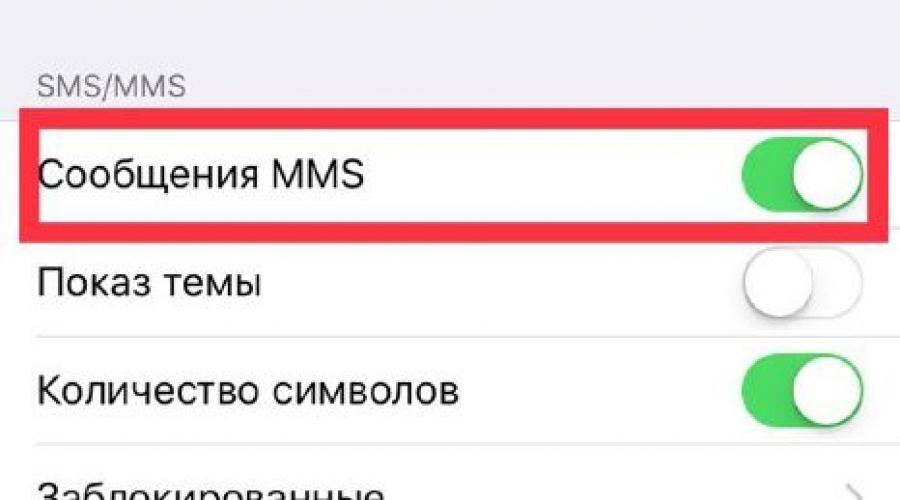
Läs också
Artiklar och Lifehacks
Även om driften iOS-system har det enklaste och mest tillgängliga gränssnittet, intuitivt även för ett barn, många användare har frågor om att utföra de enklaste uppgifterna för enheten - till exempel hur man skickar mms från en iPhone?
Man bör komma ihåg att för att kunna använda MMS-funktionen på iPhone måste lämpliga inställningar för mobiloperatören skickas och sedan installeras.
Frånvaron av den traditionella posten "Skicka MMS", bekant för de flesta användare av vanliga mobiltelefoner, kan göra det mycket svårare att skicka ett multimediameddelande när du köper en ny enhet.
Sätt att skicka meddelanden
- Faktum är att allt är mycket enklare än det kan verka vid första anblicken. Du kan skicka ett MMS-meddelande från din enhet på två olika sätt.
- Så först måste du öppna avsnittet "Meddelanden" och klicka på ikonen i det övre högra hörnet av skärmen, som visar ett pappersark och en penna.
- Detta öppnar menyn för att skapa ett nytt meddelande. Du kan sedan skicka antingen ett vanligt SMS eller ett multimediameddelande. På iPhone hjälp du kan skicka sparade bilder och foton via MMS.
- För att förvandla ett vanligt SMS till MMS måste du klicka på ikonen till vänster om textinmatningsfältet som visar en kamera.
- Om bilden redan finns i enheten måste du hitta "Välj befintlig". Eller "Ta en bild", ta en bild och klicka på "Skicka".
- Du måste ange mottagaren genom att klicka på "+"-ikonen och sedan ange texten i meddelandet och ämnet och sedan välja knappen "Skicka".
- Nästa sätt är att gå till galleriet och öppna avsnittet "Foton", välj lämplig bild och klicka på pilikonen i det nedre vänstra hörnet av displayen och välj sedan alternativet "Skicka med MMS".
- Därefter bifogas bilden till meddelandet, och menyn för att skapa MMS öppnas framför användaren, där han lägger till adressaten och skriver in texten och ämnet för meddelandet. Knappen Skicka kommer att slutföra den slutliga inlämningen.
Alternativt sätt
Det finns också ett tredje sätt, med vilket du omedelbart kan skicka ett MMS-meddelande. För att göra detta går användaren till avsnittet "Kamera", tar en bild och klickar i det nedre vänstra hörnet på miniatyren av det resulterande fotot.
Bilden expanderar till helskärm, varefter en ikon med en pil visas längst ner. Genom att klicka på denna ikon kan den färdiga bilden direkt skickas via MMS på ett välbekant sätt.
Det anses felaktigt att MMS för iPhone är en föråldrad funktion, eftersom de flesta använder snabbmeddelanden för att skicka multimediafiler: Viber, WhatsApp, Telegram och andra. Det händer dock att din prenumerant inte använder alla dessa program, och då måste du tillgripa att skicka MMS.
Vad är MMS på iPhone
Med multimediameddelanden kan användare skicka bilder till varandra samt video- och ljudfiler. När du skickar sådana meddelanden från iPhone kan svårigheter uppstå: ofta måste du ändra inställningarna, och även vid första försöket att skicka ett meddelande kan du bli förvirrad, eftersom Apple-produkter inte har en separat knapp för att skicka MMS.
Hur man skickar MMS från iPhone
iPhone låter dig skicka ett multimediameddelande på tre sätt:
Tänk på att vissa operatörer anger en filstorleksgräns för att skicka MMS - vanligtvis 1 MB.
Problem med att skicka MMS: ställa in inställningar i iPhone
Ack, oftast fungerar inte första gången du skickar MMS från iPhone och tar emot det – då handlar det om inställningarna. Kontrollera först om du har aktiverat multimediameddelanden. För detta:

När du har ändrat inställningarna, starta om din iPhone så att de definitivt träder i kraft. Ibland behöver du till och med göra en så kallad "hård återställning" - håll ned avstängnings- och hemknapparna länge tills ett märkesäpple dyker upp på skärmen.
MMS-inställningar för iPhone efter operatör
Om du fortfarande behöver inställningar för multimediameddelanden, kontakta först teknisk support. Du kommer att skickas alla parametrar i form av SMS - du behöver bara spara dem. När det här alternativet av någon anledning inte är möjligt matas all data in manuellt beroende på operatör:
"MTS": användarnamn och lösenord - mts, APN - mms.mts.ru, MMSC - http://mmsc, MMS proxy - 192.168.192.192:8080, maximal storlek - 512000, URL - MMS UAProf.
"Megafon": användarnamn och lösenord - gdata, APN - mms, MMSC - http://mmsc:8002, MMS proxy - 10.10.10.10:8080, maximal storlek - 512000, URL - lämna tom.
Beeline: användarnamn och lösenord - beeline, APN - mms.beeline.ru, MMSC - http://mms, MMS proxy - 192.168.94.23:8080, maximal storlek - 512000, URL - MMS UAProf.
"Tele2": användarnamn och lösenord - lämna tomt, APN - mms.tele2.ru, MMSC - http://mmsc.tele2.ru, MMS proxy - 193.12.40.65:8080, maximal storlek och URL - lämna tomt.
Yota: användarnamn och lösenord - lämna tomt, APN - mms.yota, MMSC - http://mmsc:8002, MMS proxy - 10.10.10.10:8080, maximal storlek och URL - lämna tomt.
Efter att ha gjort inställningarna manuellt, se till att starta om din iPhone!
Video: inställningar för att skicka MMS från iPhone
Av vilka andra skäl kan inte skicka MMS från iPhone
Så alla inställningar har justerats, metoderna för att skicka MMS har prövats, men meddelandet försvinner inte. Vad mer kan vara fel?
- I taxa. Det visar sig att vissa priser mobiloperatörer tillåter inte att du skickar multimediameddelanden. Oftast läggs ett sådant förbud mot företagspriser. Kontrollera denna punkt med operatören.
- På sättet du ansluter till internet. MMS skickas inte WiFi-anslutning- du måste stänga av den och vänta tills smarttelefonen ansluter till mobilt internet. Det är önskvärt att LTE- eller 3G-ikonen visas - med symbolen "E" kommer MMS att skickas under mycket lång tid.
- i SIM-kortet. Vanligtvis uppstår problemet med ägarna av det så kallade "beskärda" SIM-kortet - om kortet klipptes av manuellt, kunde de göra det felaktigt och ta bort den del av mikrokretsen, som bara är "ansvarig" för att skicka MMS. I det här fallet måste du byta SIM-kort, speciellt eftersom nu färdiga mikro- och nano-SIM-kort ges ut i kommunikationsbutiker.
- I fel på nätverksinställningarna. Vanligtvis indikeras detta med inskriptionen "Carrier" istället för namnet på operatören i översta raden iPhone skärm. Detta händer om nätverksinställningarna av någon anledning inte laddades in i smarttelefonen - ett gammalt SIM-kort, synkroniseringsfel etc. Det är lämpligt att byta SIM-kort och kontakta operatörens tekniska supporttjänst för att uppdatera inställningarna.
Efter det första framgångsrika försöket att skicka MMS från iPhone visar det sig att det inte är så svårt. Oftast åtgärdas problem med att skicka och ta emot MMS efter att ha gjort rätt inställningar. Glöm inte den "magiska" omstarten: vanligtvis träder inställningarna i kraft efter den.
Du kan skicka bilder, foton och viktiga dokument via multimediameddelanden. För användare Apples system att ställa in mms är inte svårt. Tillverkaren låter dig utbyta filer mellan enheter av ditt varumärke helt gratis. För att göra detta behöver användaren en korrekt konfigurerad telefon som har iMessage aktiverat. Om du inte vet hur du aktiverar mms, prova det enklaste alternativet.
Ofta, när du först startar enheten med ett SIM-kort, konfigureras alla nödvändiga alternativ automatiskt. Du installerar bara SIM-kortet och inom 15 minuter skickar operatören dig ett SMS med alla inställningar. Men om detta inte händer måste ägaren registrera alla uppgifter manuellt. När man byter SIM-kort stöter användare ofta på problem med att skicka bilder via meddelanden. Denna svårighet kan lösas genom att återställa enhetens fabriksinställningar. Efter att du lyckats spara meddelanden från operatören med konfigurationer behöver du inte konfigurera något annat.
Det finns flera sätt att ansluta multimediameddelandetjänsten:
- Kontakta servicecentret för tillverkaren av den mobila enheten;
- Kontakta din operatörs callcenter, vänta på SMS med inställningarna och spara det;
- Gör det själv genom att ange alla uppgifter själv.
Se först till att din enhet är ansluten till internet. Gå till Inställningar/Allmänt/Nätverk/Mobildata och dra den flytande knappen åt höger. Alltså inkluderingen mobilt internet. För att kontrollera om det fungerar, inaktivera Wi-Fi-enhet och gå till valfri sida globalt nätverk. Tillgång till manuella inställningar hittar du under Inställningar/Allmänt/Nätverk. Genom att klicka på raden som heter " Mobilnät dataöverföring" kommer du att kunna ange nödvändiga uppgifter från din operatör.
Manuella mms-inställningar för ryska operatörer
Nedan finns en tabell med informationen som du behöver skriva på raderna:

Viss information kan variera beroende på var du bor.
Hälsotestning
Efter de utförda manipulationerna, starta om enheten för att ändringarna ska träda i kraft.  När du har slagit på telefonen, försök att skicka ett testmeddelande till valfritt nummer från telefonbok. Vi går till skrivbordet, klicka på ikonen "Meddelande". Välj en mottagare bland kontakter eller ange numret manuellt. Klicka sedan på kameraikonen och gå till "Mediabibliotek". Enheten kommer att uppmana dig att välja önskad fil från ditt galleri eller ta en bild just nu. Välj det objekt du vill ha och klicka på knappen Skicka. Inom en minut får din adressat ett foto. Om enheten ger ett felmeddelande om omöjligheten att skicka ett meddelande, kunde du inte aktivera mms på din iPhone. Försök igen att kontrollera att de inställningar som gjorts tidigare är korrekta. Även ett mindre fel i form av en punkt eller ett mellanslag påverkar prestandan för dataöverföringen.
När du har slagit på telefonen, försök att skicka ett testmeddelande till valfritt nummer från telefonbok. Vi går till skrivbordet, klicka på ikonen "Meddelande". Välj en mottagare bland kontakter eller ange numret manuellt. Klicka sedan på kameraikonen och gå till "Mediabibliotek". Enheten kommer att uppmana dig att välja önskad fil från ditt galleri eller ta en bild just nu. Välj det objekt du vill ha och klicka på knappen Skicka. Inom en minut får din adressat ett foto. Om enheten ger ett felmeddelande om omöjligheten att skicka ett meddelande, kunde du inte aktivera mms på din iPhone. Försök igen att kontrollera att de inställningar som gjorts tidigare är korrekta. Även ett mindre fel i form av en punkt eller ett mellanslag påverkar prestandan för dataöverföringen.
Apple ger fullt stöd till sina användare, så in servicecenter Tillverkaren kommer inte bara att berätta hur du ställer in mms på iPhone 7, utan de kommer också att göra det åt dig. Om det inte finns några sådana filialer i närheten, kontakta kundsupportens operatörscenter.
Hej alla, kära läsare och användare av iPhones. I dagens artikel kommer jag att berätta om hur du kan ställa in MMS-överföring på din iPhone (4, 4s, 5, 5s och uppåt). Faktum är att det inte är så enkelt som det kan verka vid första anblicken.. Men en gång inställd denna funktion du kan använda den så länge du vill.
Så låt oss gå från ord till praktik.
Aktivering
För att aktivera MMS och ställa in data för din mobiloperatör (till exempel MTS eller TELE 2) måste du följa dessa steg:
Efter alla ovanstående operationer kommer du att se ett fält för att ange inställningarna för din mobiloperatör. Du kan se ett exempel på sådana inställningar för MTS och TELE2 nedan.
Exempel på inställningar
Nedan ger jag ett exempel MMS-inställningar på en iPhone för två populära mobiloperatörer, nämligen MTS och TELE2.
Komplett följande inställningar(för iOS 8 och högre):
- APN-fält (cellulär data) - ange följande här - internet.mts.ru;
- Användarnamn och lösenord (mobildata) måste du också ange - mts;
- Nu inställningarna i MMS-sektionen;
- APN-sektion, ange här - mms.mts.ru;
- Du måste också ange användarnamn och lösenord - mts;
- I MMSC-fältet anger du följande - http://mmsc;
- Skriv följande data i MMC-proxyfältet - 192.168.192.192:8080;
- Ange maximal meddelandestorlek som - 512000;
- Nu återstår det att göra några fler inställningar, i modemlägessektionen;
- APN-fält - ange följande här - internet.mts.ru;
- Du måste också ange användarnamn och lösenord - mts.
Nedan kan du se en skärmdump av MTS-inställningarna. Bilden är tagen från den officiella webbplatsen för MTS, så riktigheten av de tillhandahållna uppgifterna är 100%.

Nu, för att slutföra installationen för MTS, måste du skicka någon mms meddelande till MTS-servern på följande nummer - 8890. Efter det kommer MTS att aktivera denna tjänst på din iPhone.
TELE 2
För TELE2 kommer jag också att ge ett exempel på aktuella inställningar för iOS version åtta (4, 4s, 5, 5s, etc.) och högre.
Självklart den mest aktuella det här ögonblicket tidsinformation om TELE 2-inställningar kan du se på TELE 2-webbplatsen. Gör följande för att ställa in:
- Det första du behöver göra är att ställa in din mobildata;
- Nu måste du göra inställningar i MMS-sektionen;
- APN-fält - ange följande här - mms.tele2.ru;
- Lämna användarnamnet och lösenordet tomma;
- I MMSC-fältet anger du följande - http://mmsc.tele2.ru;
- Skriv följande data i MMC-proxyfältet - 193.12.40.65:8080;
- Fyll inte i den maximala meddelandestorleken;
- Lämna URL-adressen tom;
- Nu återstår att göra modemlägesinställningen;
- APN-fält - ange följande här - internet.tele2.ru;
- Lämna användarnamnet och lösenordet tomma.
Som du kan se är det i princip inget komplicerat här. Nu måste du starta om din iPhone.
Några användbara tips genom att sätta:
- Om du behövde ställa in MMS genom att följa instruktionerna ovan, leta efter de aktuella inställningarna på dina mobiloperatörers webbplatser. För att göra detta, skriv helt enkelt in frasen i sökmotorn: "MMS-inställningar din mobiloperatör";
- Om det fortfarande inte fungerar, kontakta din operatörs butik, de hjälper dig, oftast gratis, att ställa in MMS;
- För att skicka meddelanden och mediefiler till en annan iPhone-användare kan du använda gratis tjänst iMessage.
Det var allt för mig, jag hoppas att du lyckades ställa in MMS på din Apple-mobil iPhone-enhet. Om du har några frågor angående detta ämne kan du ställa dem i kommentarerna till det här inlägget, jag ska försöka svara så snabbt som möjligt och så detaljerat som möjligt. Vi ses i följande material, se till att lägga till den här webbplatsen till dina favoriter, eftersom. det kommer definitivt att vara användbart för dig.
MMS för många användare mobil kommunikationär en viktig del av bekväm kommunikation och arbete. Du kan skicka foton, videor och ljudfiler med multimediameddelanden. Men för att använda den här funktionen måste du göra rätt inställningar. Så, hur aktiverar och ställer jag in MMS på iPhone? Vi kommer att prata om detta vidare.
MMS-installationsprocess
Den här artikeln kommer att fokusera på det allmänna. Samtidigt görs inställningar för varje enskild operatör som skiljer sig från varandra. Du kan hitta dem på mobiloperatörernas officiella webbplatser.
Nedan är ett exempel på grundläggande MMS-inställningar på iPhone:
- du måste gå till "Hem" och välja menyn "Inställningar";
- efter det måste du klicka på "Grundläggande";
- sedan måste du gå till avsnittet "Nätverk";
- efter det måste du aktivera alternativet "Mobildatanätverk".
I slutskedet görs din operatörs inställningar för MMS. Prenumeranter kan ta reda på inställningarna för sin operatör på sina officiella webbplatser för mobilföretag.

Ytterligare inställningar
När profilen för MMS har konfigurerats rekommenderar experter att du måste starta om gadgeten. Då måste du ange leveransnumret eller ange numret:
- du måste aktivera "Inställningar";
- gå till avsnittet "Telefon";
- i nästa steg måste du välja "Mitt nummer".
Efter det måste du ange numret på SIM-kortet som du använder. För nummer registrerade i Ryssland börjar alla nummer med +7.
När abonnenten gör de nödvändiga inställningarna måste du starta om smarttelefonen igen. Annars kommer funktionen inte att aktiveras och abonnenten kommer inte att kunna ta emot eller skicka MMS. Först efter nästa omstart kommer du att kunna använda multimediameddelanden fullt ut.

Det bör noteras att när abonnenten skickar varje meddelande ska kameraikonen visas till vänster om textinmatningsfältet. Om det inte finns några även efter nästa omstart, måste du ange alla inställningar igen från början. Telefonen upptäcker automatiskt vilken typ av meddelande som skickas. Och om det inte finns något foto i det kommer det att skickas som ett standard SMS, och om en fil läggs till kommer den att markeras som multimedia.
Skicka MMS
För att till exempel lägga till ett foto i meddelandet måste abonnenten klicka på kameraikonen. När du skickar en fil uppmanas abonnenten att "Välj befintlig" eller det andra alternativet - "Ta en ny bild." Användaren behöver bara välja lämpligt alternativ, till exempel kan han ta en ny bild. Efter det öppnas ett nytt fönster, eller snarare kamerafönstret. Efter att fotograferingsprocessen har utförts och resultatet passar användaren, klicka bara på knappen "Använd".
